修正 Windows 中的視訊或音訊播放問題錯誤 0x887c0032
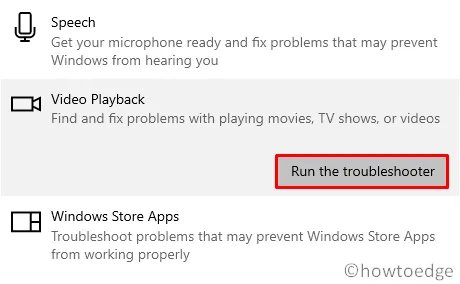
在本文中,我們將探討 0x887c0032 錯誤的潛在原因,以及在 Windows 10 電腦上解決此問題的六種有效策略。當嘗試使用 Groove Music 或 Movie & TV 等應用程式播放媒體時,通常會出現此錯誤。
導致 0x887c0032 錯誤的常見因素包括 Windows Audio Endpoint Builder 服務問題、通用 Windows 平台 (UWP) 應用程式損壞以及過時的音訊或視訊驅動程式。要解決“無法播放視訊或音訊錯誤 0x887c0032”,請考慮按順序嘗試以下解決方案:
解決視訊或音訊錯誤0x887c0032
要修復 Windows 10 上的視訊或音訊錯誤 0x887c0032,請考慮以下建議:
| 快速說明:雖然看起來微不足道,但重新啟動 Windows 系統是解決各種錯誤或錯誤的非常有效的第一步。因此,請先重新啟動設備,然後僅當播放媒體時仍出現0x887c0032錯誤時才繼續執行以下方法。 |
1. 重新啟動 Windows Audio Endpoint Builder 服務
當播放音訊或視訊檔案時,相關服務應在背景執行。如果此服務損壞,可能會出現0x887c0032錯誤。若要消除這種可能性,請遵循以下步驟:
- 開啟 Windows 搜尋 (Win + S) 並在搜尋列中鍵入「服務」。
- 點擊頂部結果以存取“服務”視窗。
- 向下捲動,直到找到「Windows Audio Endpoint Builder」服務。
- 雙擊它打開“屬性”視窗。
- 從啟動類型下拉式選單中選擇自動選項。
- 如果該服務未激活,請按一下「開始」按鈕;如果正在運行,請點擊“停止”,然後點擊“開始”。
- 最後,按一下「套用」 ,然後按一下「確定」以確認變更。
重新啟動此服務應該可以解決您電腦上的所有音訊問題。如果您仍然看到 0x887c0032 錯誤,請繼續下一個解決方案。
2.使用音訊故障排除程序
Microsoft 提供了一個有用的工具來診斷和修復 Windows 10 裝置上的錯誤。以下是解決音訊相關問題的方法:
- 按Windows 鍵開啟電源選單。
- 點擊齒輪圖示可存取“設定”視窗。
- 選擇“更新和安全性”,然後點擊左側選單中的“疑難排解” 。
- 在右側窗格中,按一下「其他疑難排解」。
- 在「 」部分找到「播放音訊
Get up and running」 。 - 點擊“運行疑難排”,讓工具掃描音訊播放問題。
- 如果疑難排解程式偵測到任何問題,它將提示您批准應用必要的修復程式。
- 按照建議的修復進行操作,完成後重新啟動 Windows以實施變更。
重啟後,檢查是否可以成功播放影片或音訊檔案。
3. 重置媒體應用程式
如果僅在開啟特定媒體應用程式(例如 Groove Music 或 Movies & TV)時發生錯誤 0x887c0032,則該應用程式可能已損壞。您可以透過重置應用程式來解決此問題。若要重設媒體應用程序,請執行下列步驟:
- 使用Win + I開啟“設定”應用程式。
- 選擇應用程序,然後點擊左欄中的應用程式和功能。
- 在右側,向下滾動到有問題的應用程式。
- 選擇應用程式並點擊“高級選項”。
- 在下一個畫面上,找到並點擊“重置”按鈕。
此步驟應修正與媒體應用程式相關的任何問題。檢查這是否可以解決該錯誤。如果沒有,請繼續下一個解決方案。
4. 更新顯示卡和音訊驅動程式
過時或損壞的音訊或視訊驅動程式也可能導致類似的錯誤。您需要透過裝置管理員手動更新顯示卡或音訊驅動程式。 Windows 10 版本 2004 使用者可以在 Windows 更新部分找到選用更新。以下是更新驅動程式的方法:
- 按Windows 鍵 + I開啟「執行」。
- 鍵入
devmgmt.msc並按 Enter 鍵。 - 按一下“>”展開設備適配器。
- 右鍵單擊您的顯示卡並選擇“更新驅動程式”。
- 您的系統將提供兩個選項;選擇“自動搜尋更新的驅動程式軟體”。
- 如果發現新版本,請按照螢幕上的指示完成安裝。
5. 下載並安裝選用更新
如果您安裝了 Windows 10 版本 2004,則可以繞過上一個步驟。相反,請執行以下步驟以立即更新所有可能損壞的驅動程式:
- 透過以下路徑導航:
Windows Settings (Win + I) > Update & Security > Windows Update
- 在右側窗格中,找到並按一下「查看可選更新」連結。
- 在下一個畫面上,選取「驅動程式更新」類別下的所有核取方塊。
- 接下來,點擊下載並安裝。
- 您的系統將開始下載選定的更新,完成後將自動安裝。
- 出現提示時,選擇「立即重新啟動」。
6.嘗試不同的媒體播放器
如果 0x887c0032 錯誤仍然存在,請考慮使用替代媒體播放器,例如 VLC、KMPlayer 或 PotPlayer。如果您可以成功播放音訊和視訊而沒有任何問題,則問題可能出在原始應用程式中。如有必要,請解除安裝並重新安裝 Windows 10 上的預設媒體播放器,看看是否可以解決問題。
我們的故障排除指南到此結束!如果您有疑問或進一步的建議,請隨時在下面發表評論。



發佈留言